بنابراین شما اولین صفحه آبی مرگ (BSOD) یا شاید بیست ساله خود را دریافت کردید؟ به هر حال، اکثر مردم نمی دانند چگونه مشکلات خود را حل کنند. اگر شخصی در خانواده شما دچار مصدومیت شده باشد، ممکن است بتواند آن را برای شما حل کند، اما بارها و بارها لازم است که فایلهایی را به یک فرد فنی ارسال کنید تا آنها بتوانند علت مشکل را تعیین کنند. .
فایل های خراب شده به سادگی فایل های log ایجاد شده در هنگام وقوع BSOD هستند. این همه اطلاعات مربوط به خطا است و می تواند برای تعیین اینکه چه چیزی سبب خطا رخ داده است، تحلیل می شود. در این پست، من قصد دارم به شما در مورد چند برنامه رایگان که فایل های خراب را برای شما می برند و یا آنها را مشاهده و یا ایجاد یک پوشه به خوبی سازمان یافته است که شما می توانید فایل های فشرده و ارسال به یک انجمن، ایمیل به بخش IT خود، ایمیل به دوست و غیره شما همیشه می توانید برای فایل ها جستجو کنید و سعی کنید آن ها را خودتان تجزیه و تحلیل کنید و همچنین کمی از این موارد زیر را مرور کردم.
اگر میخواهید سقوط کنید
0
این برنامه به طور خودکار تمام فایل های minidump خود را اسکن می کند که اساسا زیر مجموعه های فایل خراب خرابی هستند و اطلاعات مربوط به هر تصادف را در یک جدول نمایش می دهد.
در مورد این برنامه چطور است که شما می توانید صفحه اصلی سقوط آبی رنگ که ویندوز نشان می دهد را ببینید
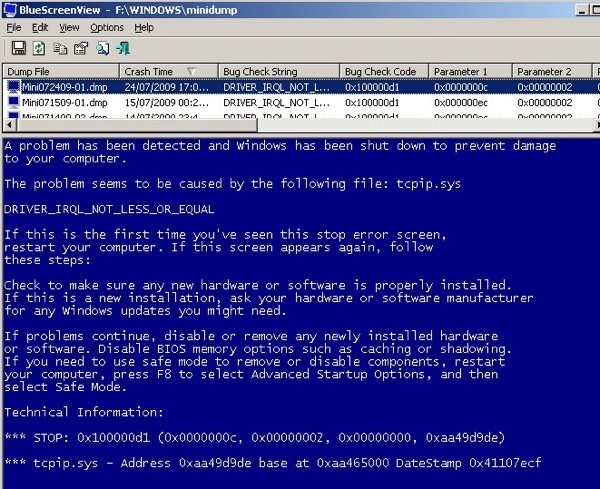
<>به طور کلی، BlueScreenView بسیار خوب است اما زمان هایی وجود دارد که باعث می شود راننده نادرست به علت مشکل باشد. دلیل این امر این است که پیش فرض آخرین راننده برای بارگیری قبل از تصادف، علت است و به همین دلیل باعث می شود رانندگان مایکروسافت بیشتر از رانندگان شخص ثالث که مجرمان واقعی هستند، سرزنش بیشتری کنند.
Windows Debugging ابزارهای
اگر واقعا میخواهید دستانتان را کثیف کنید بدون نیاز به تبدیل شدن به گورهای فنی، شما می توانید ابزار Debugging برای ویندوز دانلود کنید که نیازمند بارگیری ویندوز SDK است. شما همچنین می توانید گزینه ای برای دانلود ابزار debugging جدید به نام WinDbg Preview را دانلود کنید. این یک جلویی بهتر است و سریعتر از ابزار اصلی WinDbg است که در SDK است.
https://docs.microsoft.com/en-us/windows-hardware/drivers/debugger/debugger-download-tools
در غير اينصورت، 10 كامپيوتر ويندوز 10 را از اينجا دانلود كنيد:
https://developer.microsoft.com/en-US/windows/downloads/windows-10-sdk
وقتی نصب می کنید، لیستی از گزینه ها را با کادرهای انتخابی خواهید دید. شما فقط باید ابزارهای ابزارهای بروزرسانی ویندوزرا نصب کنید.
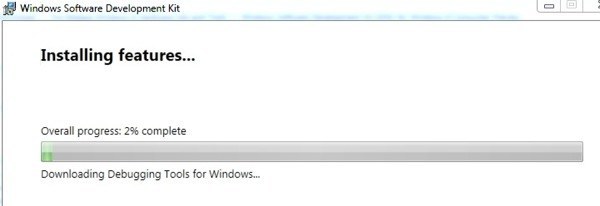
پس از نصب، می توانید به All Programs بروید و یک پوشه جدید به نام Kits ویندوز خواهید دید که
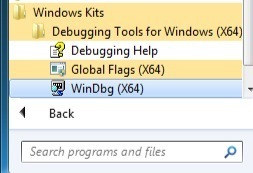
به سادگی برنامه را اجرا کرده و روی فایل کلیک کرده و باز کردن خرابی خرابی
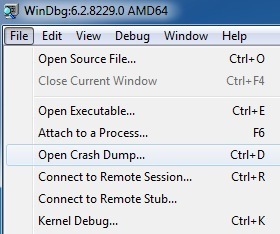
حالا همه چیزهایی که باید انجام دهید این است که رایانهتان را برای فایلهایی که در * .dmp یا * .mdmp قرار دارند، جستجو کنید. شما می توانید تمام فایل های minidump را اینجا ببینید:
%SystemRoot%\Minidump
شما باید تنظیمات سیستم خود را تغییر دهید تا بتوانید فایل های پنهان و سیستم را مشاهده کنید، در غیر این صورت آنها نمایش داده نمی شوند . هنگامی که فایل ریموت باز می شود، سعی خواهد کرد آن را تجزیه و تحلیل کند و به شما بگوید کجا مشکل رخ داده است. این یک ایده خوب است که از BlueScreenView و WinDbg برای تجزیه و تحلیل پرونده های خراب استفاده کنید زیرا ممکن است پاسخ های مختلفی را ارائه دهند.
این قطعا یک راهنمای جامع برای خواندن یا تجزیه و تحلیل فایل های خراب نیست، اما امیدوارم شما آن را در جهت درست را بسته به آنچه شما می خواهید با فایل های روگرفت انجام دهید. لذت ببرید!